Компьютер не видит телефон через USB: почему и что можно сделать?
Вопрос от пользователя
Здравствуйте.
Подскажите с одной проблемой. Подключаю телефон (обычный смартфон на Android) к порту USB компьютера.
Звук подключения есть, зарядка телефона идет, а зайти на него и скопировать файлы — не могу, компьютер его не видит! Что можно сделать? (драйвера уже два раза переставлял, скачивал официальные с сайта производителя)
Причина, описанной вами проблемы, наиболее характерна для некорректных настроек Android (кстати, в подавляющем большинстве случаев это так и есть).
Например, в настройках телефона не поставлена галочка о том, что устройство должно быть подключено как MTP (медиа-устройство, с которым можно обмениваться файлами).
Собственно, в этой статье разберу и эту причину, и часть других, наиболее часто встречающихся в повседневной работе.
Кстати!
Если вы подключаете телефон к USB-порту компьютеру только для того, чтобы передать какие-то файлы (фотографии, видео и пр.) — то могу порекомендовать попробовать альтернативные способы передачи данных .

Почему Android телефон не виден на компьютере по USB и происходит только зарядка — простые причины и решения
Прежде чем приступать к дополнительным методам решения проблемы, когда телефон не видно через USB подключение, рекомендую обратить внимание на следующие простые моменты: очень часто причина оказывается в чем-то из перечисленного:
- Если вы взяли кабель для USB подключения от не оригинальной дешевой зарядки или идущий в комплекте с другим устройством (к примеру — для зарядки беспроводных наушников или другого устройства, не предназначенного для приема и передачи данных), то причина может быть именно в этом: не все кабели могут передавать данные, нет соответствующих контактов, и внешне этого не заметить. Решение — исправный кабель с гарантированной возможностью передачи данных.
- Если вы столкнулись с тем, что при подключении смартфона к компьютеру он не виден, а недавно был ремонт телефона и ремонтировалось что-то связанное с платой или разъемом, велика вероятность, что ремонт и вызвал проблему: очень часто разъемы паяют так, что после этого исправно работает лишь зарядка. Решение — только переделывать.
- Если у вас Mac OS, просто установите приложение Android File Transfer для возможности передачи данных, официальный сайт: https://www.android.com/filetransfer/
- Если вдруг у вас ещё Windows XP, установите драйвер MTP (Media Transfer Protocol) — https://www.microsoft.com/en-in/download/details.aspx?id=19153
Дополнительно, учитывайте, что подключение даже исправным кабелем через USB-хаб (разветвитель USB-портов), к неисправному USB разъему компьютера или ноутбука, а иногда — к передней панели ПК может вызвать рассматриваемую проблему. Попробуйте прямое подключение к USB, другой разъем, заднюю панель ПК, если подключали к разъему USB 3.0 (обычно, синего цвета) — проверьте, сохранится ли проблема при подключении к USB 2.0.
И последний простой момент: после подключения телефона к компьютеру для того, чтобы он начал отображаться в проводнике с возможностью просмотра фото, видео и других файлов, требуется:
- Разблокировать телефон при подключении, если он заблокирован — получить доступ к данным на заблокированных современных телефонах Android не получится.
- В области уведомлений нажать по уведомлению о USB подключении (по умолчанию большинство телефонов подключаются только для зарядки). Если уведомление не появляется, точнее там не сообщается о том, что это именно USB подключение, а только текст о зарядке, значит с «точки зрения» телефона подключение не служит для передачи данных (неправильный кабель, повреждение кабеля, разъема на телефоне или компьютере). Ниже — скриншоты с внешним видом уведомления на чистом Android 9 и 8, на Samsung Galaxy и на Android 6-7.
- Выбрать режим передачи файлов MTP для USB-подключения. На старых версиях Android также может присутствовать пункт для подключения как USB Mass Storage, он тоже подойдет, причем может сработать даже лучше.
Если перечисленные методы не помогли, перейдем к более сложным способам исправления.
Что делать, если компьютер не видит смартфон Самсунг
Если ПК или ноутбук не видит телефон Самсунг через USB, но заряжается, стоит обратить внимание на все составляющие, начиная с технической части, заканчивая установкой необходимых драйверов. Рассмотрим каждый из вопросов более подробно.
Механические причины
Если компьютер вдруг не видит телефон Samsung, а тот заряжается, стоит проверить качество подключения провода через USB. Сделайте такие шаги:
- Проверьте шнур USB на факт надрыва. Осмотрите поверхность изделия, уделяя особое внимание местам перехода на штекер. Средний срок службы бюджетных шнуров небольшой и может составлять два-три месяца. Бывают ситуации, что из-за повреждения телефон Samsung заряжается, но компьютер его не видит.

- Изучите разъем, который подключается к телефону, на факт целостности. Осмотрите качество контактных соединений. При попадании на них влаги возможно появление окисления и ухудшения контактов. Распространенная проблема — попадание в разъем грязи. Хуже всего, если компьютер не видит телефон Samsung из-за дефекта. В таком случае нужно обратиться к мастеру для ремонта.
- Плохой контакт аккумулятора. Если смартфон заряжается, но ноутбук его не видит, достаньте источник питания и поставьте его на место. Иногда такие действия позволяют решить проблему.

В большинстве случаев причиной сбоев в подключении являются механические повреждения. Если первые подозрения не подтвердились, переходите к следующим шагам.
Проверьте правильность настройки USB
Такой метод помогает в случае, если комп не видит телефон Samsung с Android через USB, а зарядка идет. Для корректной передачи данных нужно подключить смартфон в качестве медиа-устройства (МТР). Для решения задачи сделайте такие шаги:
- При подключении телефона к компьютеру опустите шторку вниз.
- Жмите на Зарядка через USB.
- В появившемся окне выберите передачу файлов (МТР).

Иногда может потребоваться несколько подключений телефона Samsung к компьютеру с указанием необходимых параметров. ПК не всегда с первого раза распознает аппарат в качестве мультимедийного устройства.
Для старых версий Андроид необходимы другие шаги. Алгоритм такой:

- войдите в Настройки, а далее — Хранилище;
- жмите на знак с тремя точками справа вверху;
- откройте соединение USB с компьютером;
- выберите из перечня МТР.
Теперь подключите телефон Samsung. Если он заряжается и распознается в качестве мультимедийного устройства, работа сделана правильно.
Настройте отладку по USB
Иногда возникают ситуации, когда ПК не видит телефон Самсунг через USB, но заряжается. При этом проблема появляется не всегда, а периодически. Если на смартфоне установлен Андроид 4.2 и более высокой версии, эта опция может быть спрятана. Для ее включения сделайте такие шаги:

- войдите в раздел Настройки;
- перейдите в категорию О телефоне;
- жмите семь раз на Номер сборки;
- перейдите Назад;
- войдите в Настройки, а далее — для разработчиков;
- найдите внизу Отладка по USB.

Если эта опция отключена, ее нужно включить.
Активируйте режим полета
Если компьютер с Windows вдруг не видит смартфон Samsung, но последний заряжается через USB, попробуйте запустить режим полета. Самый простой путь — войти в меню быстрого доступа (верхняя шторка) или перейти в Настройки, а там в пункт Еще. Выполнение этой манипуляции часто позволяет компьютеру увидеть телефон и разблокировать передачу файлов. Это простой метод устранения проблемы, поэтому его необходимо испробовать одним из первых.

Переустановите драйвера порта USB
Для решения проблемы может потребоваться переустановка USB-портов. Это актуально, если телефон Samsung не подключается к компьютеру через USB, а только заряжается. Проблема могла произойти из-за сбоев, которые возникли в драйверах. Попробуйте удалить и установить новое ПО. Предварительно загрузите файлы с официального сайта с учетом производителя установленного оборудования.

Проверьте факт включения режима энергосбережения
Если на компьютере включен режим сохранения энергии, многие функции «урезаются». В такой ситуации ПК часто не видит телефон Samsung из-за ограничения питания. При этом смартфон нормально заряжается (иногда зарядка не идет). Для проверки режима сделайте такие шаги:

- войдите в панель управления ПК;
- перейдите в раздел Электропитание;
- жмите на ссылку Настройка плана электропитания возле выбора активного профиля;
- выберите ссылку Изменить дополнительные параметры питания;
- пролистайте перечень вниз и раскройте пункт Параметры USB;
- поставьте параметр Запрещено (в этом случае система не будет ограничивать питание устройства для экономии);
- жмите Ок и подтвердите применение.
Теперь проверьте, видит ли компьютер смартфон через USB. Также проверьте, заряжается телефон или нет.
Переставьте драйвера для телефона Samsung
Причиной проблемы могут быть драйвера, которые установлены на компьютере для смартфона. Для исправления ситуации сделайте следующее:

- кликните правой кнопкой мышки на рабочем экране ПК;
- войдите в Диспетчер устройство;
- найдите смартфон в списке подключений и выберите обновление драйверов;
- выберите вариант поиска драйверов на ПК, а потом кликните на Выбрать драйвер из списка уже установленных;
- жмите на USB устройство МТР.

После обновления драйвера убедитесь, что ПК видит телефон Samsung и при этом заряжается.
Переустановите ADB
Проблема с подключением смартфона Samsung может быть вызвана сбоем в работе интерфейса Андроид Композит ADB. Для надежности этот софт нужно переустановить. Для этого:
- войдите в Диспетчер устройств;
- найдите там ADB;
- жмите по нему правой кнопкой мышки;
- выберите Удалить;
- перезапустите ПК;

- снова соедините Андроид с компьютером;
- проверьте корректность распознавания смартфона;
- загрузите драйвера USB от Гугл (можно использовать эту ссылку dl-ssl.google.com//android/repository/latest_usb_driver_windows.zip);
- войдите в Диспетчер устройств;

- укажите курсором на крайний знак во второй линии и жмите на обновление конфигурации оборудования;
- найдите свой ADB и кликните на него правой кнопкой мышки;
- выберите обновление и поиск на этом компьютере;
- укажите место к скачанному ранее файлу;
- установите драйвер;
- откройте командную строку и вбейте следующие слова — adbkill-server, adb start-server, adb-devices (после каждой команды жмите ввод).

Этот вариант работает, если телефон Samsung не подключается к компьютеру через USB, а только заряжается. При этом на телефон должен быть Андроид от 5.0 версии и выше.
Очистите кэш
Проблемы в подключении кабеля USB могут возникать из-за загрязнения кэша на телефоне Samsung. Очистка мусора может сработать на смартфонах с Андроид 6.0 и выше. Алгоритм действий такой:
- войдите в Настройки, а после этого Приложения;
- прикоснитесь к трем точкам справа вверху и выберите Показать системные приложения;
- отыщите раздел Внутренняя память и Хранилище мультимедиа;
- по очереди заходите в эти разделы и удаляйте кэш.

После завершения работы перезапустите телефон Samsung, подключите его к компьютеру и проверьте, видит его ПК или нет. Также посмотрите, заряжается ли смартфон.
Устраните проблему в реестре
Иногда бывает, что ПК не видит телефон Samsung, и выдается ошибка 19. При этом аппарат заряжается через USB. Причина в том, что для смартфона не определена ни одна служба, из-за чего возникает ошибка из-за разделения реестра. Для решения проблемы сделайте такие шаги:
- отключите телефон от ПК;
- вызовите панель вывода команд;
- жмите regedit;

- выберите ветку со следующей надписью — HKEY_LOCAL_MACHINESYSTEMCurrentControlSetControlClass;
- выделите эту строку, и справа найдите параметр UpperFilters;
- удалите его и подтвердите действия.

Теперь проверьте, видит ли компьютер телефон Samsung через USB. Если он только заряжается, попробуйте другие методы.
Дополнительные меры
Если указанные выше мероприятия не помогли, ПК не видит телефон Самсунг через USB, но заряжается, можно попробовать дополнительные пути для решения проблемы. Алгоритм такой:
- Перезапустите смартфон. Иногда эта ситуация помогает. Многие пользователи сообщают, что таких действий часто достаточно для решения проблемы.
- Синхронизируйте Самсунг с компьютером при помощи другого приложения. Это не обеспечивает результат, но иногда помогает, когда другие варианты не действуют. Просто поставьте приложение для синхронизации, позволяющее ПК распознавать другие устройства.
- Загрузите последние обновления ОС. Если компьютер не видит телефон Самсунг через USB, а при этом заряжается, причиной может быть старая версия обновления на ПК. Попробуйте выполнить обновление. Иногда достаточно заменить старую сборку ОС и поставить официальную версию.

- Перезагрузите телефон Samsung в режиме Recovery.
- Установите программу KIES от Самсунг. Такое действие часто помогает, если компьютер не видит телефон этой марки через USB, а сам заряжается. С помощью софта можно более точно сконнектить аппарат к ПК.
- Проверьте компьютер на вирусы. Иногда вредоносные приложения могут блокировать работу некоторых программ. В том числе это касается подключения смартфона.

- Установите официальную прошивку на телефон Самсунг. Часто именно она является причиной, что компьютер не видит телефон через USB.
- Сброс настроек. В крайнем случае, можно сбросить телефон до заводских параметров. При этом учтите, что приложения, контакты, музыка и другие данные, которые были сохранены в смартфоне, удалятся.

Приведенных методов зачастую хватает для решения проблемы, если компьютер не видит телефон Samsung через USB, но при этом заряжается. Как правило, проблема связана с механическими неисправностями или проблемами в программном обеспечении. Во избежание ошибок необходимо начинать со стандартных мер (настройки, обновления драйверов), а уже после переходить к более серьезным мерам.
Компьютер не распознает смартфон что делать?
Вариантов может быть несколько, ПК может:
- Определять модель телефона, заряжать его через USB, но не иметь доступа к файлам, решение доступно ниже.
- Полностью не видеть смартфон, не определять его, не иметь доступа к файлам и даже не заряжать.
Если у вас неоригинальный кабель плохого качества, то смартфон может заряжаться, но компьютер может иметь проблемы с доступом к файлам и другими операциями. Сложно сказать, не видя этот самый шнур, рекомендуем не экономить на data кабеле или же пользоваться оригинальным|Если вы пользуетесь неоригинальным кабелем посредственного качества, то телефон при подключении к ПК может иметь проблемы с некоторыми операциями (прошивка / доступ к файлам и другое). Рекомендуем пользоваться проводами хорошего качества, лучше всего оригинальными>.
Самые частые причины
Могут отсутствовать драйвера для samsung galaxy a71 или с ними что-то случилось, cкачать их можно здесь: https://yourtopfile.info/droidfix
Проблемы с операционной системой. Можно попробовать поставить патч https://yourtopfile.info/yourfirmwares?q=patch , а можно просто опробовать на другом ПК.
Возможно, кабель повреждён.
Что сделать?
- Обновление или переустановка драйверов на ПК, ссылка есть выше
- Замена кабеля, возьмите у кого-нибудь протестировать чтобы понимать нужен ли вам новый кабель.
- Попробуйте использовать другой ПК, если проблема повторилась, значит дело не в этом
Почему телефон Самсунг не подключается к компьютеру?
Существует ряд причин, по которым ПК может не увидеть подключенный к нему через USB-кабель телефон.
- повреждение кабеля – любой, даже самый качественный USB – кабель имеет сравнительно маленький срок годности и изнашивается через несколько месяцев активного пользования. Износ или механическое повреждение не позволят передать заряд и данные от компьютера телефону;
- повреждение телефонного гнезда или компьютерного USB-порта также не позволят подключить устройство к компьютеру;
- проблемы с телефонной батареей также влияют на отображение подключения. Мы судим об успешности присоединения к компьютеру по появлению индикатора зарядки, если аккумулятор телефона не реагирует на подключение, может показаться, что подключение не произошло;
- неправильные настройки подключения по кабелю на компьютере или смартфоне, заблокированный телефон – эти условия не позволят подключиться;
- устаревшие драйвера могут некорректно указывать на состояние подключенного к компьютеру девайса;
- неофициальная версия операционной системы или прошивки телефона;
- установленный антивирус помогает избежать заражения компьютера вредоносным ПО, но препятствуют функционированию условно безопасного ПО. Некоторые антивирусы блокируют подключения к USB-порту или влияют на корректное отображение информации при подключении.
Что можно сделать еще если компьютер не видит телефон самсунг галакси через usb
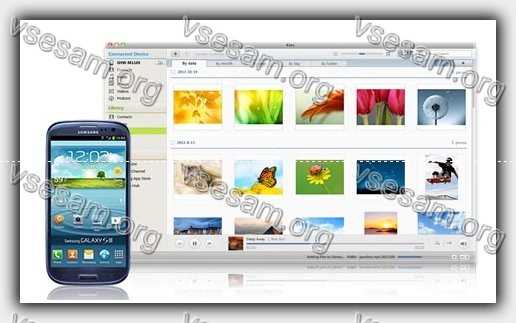
Если чтобы вы не делали, компьютер так и не видит ваши смартфон стоит установить фирменное программное обеспечение, предназначенное для управления, такое как программа «Kies»
Хорошо это или плохо? Да и нет. С одной стороны, вся процедура становится еще проще — мы подключаем телефон и выбираем подходящий вариант в программе.
Только этот тип программного обеспечения излишне загромождает системные ресурсы вашего компьютера, постоянно работая в фоновом режиме.
На мой взгляд, обычный способ через usb являются наиболее эффективной формой работы с файлами на телефоне. Успехов.
7 Комментариев к “Компьютер не видит телефон samsung galaxy через usb — решение найдено”
В этом случае вам нужно изменить режим подключения USB на «Передача файлов». В конце стоит проверить, обновлен ли наш смартфон до последней (доступной для данной модели) версии.
уж коли взялся писать, то делай это профессионально.
изменить режим подключения USB на «Передача файлов». где изменить? как изменить?
Извиняюсь, что не написал сразу. Для этого нужно активировать отладку USB. Тогда в самом низу появится еще один пункт «Параметры разработчика» — там можно изменить как на картинке.
Вера, для Вас целую статью пишут чтобы вы могли разобраться в своем телефоне а вы еще и с претензиями, можно и повежлевее









